CanoScan Toolbox 4.932
يحتوي كل جهاز للطباعة أو المسح الضوئي على برنامج خاص به ، مما يسهل العمل ويوفر فرصًا إضافية لتشغيل أكثر وظيفية. أحدهما هو CanoScan Toolbox ، الذي تم إنشاؤه خصيصًا للماسحات الضوئية Canon من خط CanoScan و CanoScan LiDE. سيتم مناقشته في هذه المقالة.
محتوى
وضعين المسح الضوئي
يوفر CanoScan Toolbox القدرة على تكوين وإجراء المسح الضوئي في وضعين مختلفين. في كل واحد منهم ، يمكن للمستخدم تحديد معلمات لون فردي ، جودة الصورة المستلمة ، التنسيق ، مسار الحفظ ، أو إعدادات إضافية أخرى باستخدام برنامج تشغيل الماسحة الضوئية.
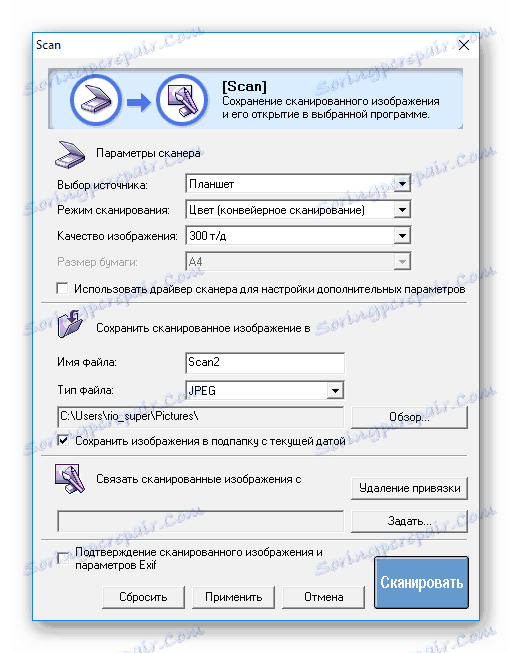
إعداد نسخ المسح
يتيح لك KenoScan Toolbox تحديد الإعدادات المطلوبة ثم إجراء النسخ الفعلي للصورة الممسوحة ضوئيًا. هذه المعلمات تشبه إلى حد ما المسح ، ولكن هنا يمكنك أيضًا تحديد الجهاز لنسخه ، وحجم الورقة ، وحجم وسطوع النسخة. بالإضافة إلى ذلك ، يمكنك تكوين الطابعة نفسها عن طريق فتح خصائصها في هذه النافذة.

المسح الضوئي والطباعة
إذا كان لديك طابعة منفصلة باستخدام CanoScan Toolbox ، فيمكنك أيضًا مسح المستند وطباعة الصورة الناتجة على الفور. تشبه إعدادات هذه الوظيفة إعدادات النسخ ، ولكنها تحتوي على قيم أقل حجمًا.

فرص التصدير
إذا كنت ترغب في إرسال نسخة مسح بواسطة البريد الإلكتروني ، يجب عليك استخدام وظيفة منفصلة تسمى "البريد" . هنا يمكنك أيضًا تحديد جودة ولون المسح ، والمجلد لحفظه ، والحد الأقصى لحجم كائن الرسم الناتج.

التعرف على النص
في البرنامج ، التعرف على النص في مستند مضاء. للقيام بذلك ، هناك قسم "OCR" ، حيث يمكنك أيضًا اختيار حجم الورق ولون وجودة الصورة الناتجة وتنسيقها ومجلد الحفظ.

خلق قوات الدفاع الشعبي
بفضل CanoScan Toolbox ، ليست هناك حاجة لاستخدام برامج طرف ثالث لتحويل الصورة إلى تنسيق PDF. يمكن للبرنامج القيام بذلك بنفسك على الفور بعد المسح ، أي حفظ الصورة الناتجة بهذا التنسيق.

وظائف ملزمة
في نافذة "الخيارات" ، يمكن للمستخدم ربط وظائف معينة من Toolbox KenoScan إلى مفاتيح الماسحة الضوئية. سيسمح لك هذا بتنفيذ الإجراءات المطلوبة التي يتم استخدامها بشكل متكرر بسرعة أكبر بدون فتح البرنامج نفسه ، مما يجعل تشغيل الجهاز أكثر ملاءمة.
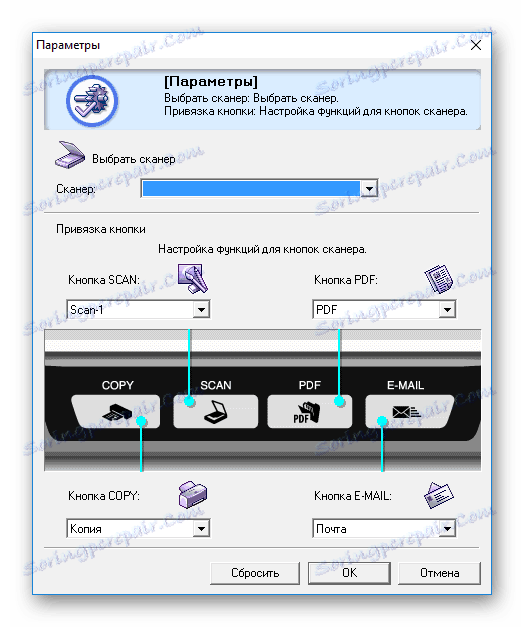
كرامة
- توزيع مجاني
- واجهة مرصوصة
- سهولة الاستخدام
- القدرة على إنشاء قوات الدفاع الشعبي.
- عدة قوالب للمسح الضوئي.
- التصدير إلى البريد الإلكتروني
- النسخ السريع والطباعة.
- ربط المهام إلى مفاتيح الجهاز.
القصور
- لا نافذة تحتوي على معلومات حول البرنامج.
يعد CanoScan Toolbox عنصرًا لا غنى عنه للاستخدام الكامل لقدرات جميع الماسحات الضوئية لسلسلة CanoScan و CanoScan LiDE. كونه بسيط وسهل الاستخدام ، يسمح لك البرنامج بتوسيع وظائف الجهاز على نطاق واسع.